windows7系统下怎么还原鼠标指针默认
在windows7系统中,鼠标指针都是默认的,但是很多用户觉得太简单和单调,就会下载安装自己喜欢的鼠标指针来进行更换,但是使用一段时间之后,想要将鼠标指针还原到默认,但是却不知道要怎么操作,本文就给大家讲解一下windows7系统下还原鼠标指针默认的具体步骤吧。
推荐:win7专业版系统下载
1、下面以win7操作系统为例做演示,首先点击“开始”菜单,并选择“控制面板”选项;
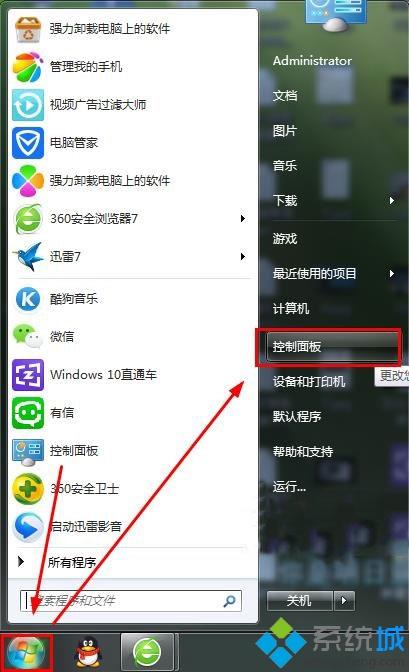
2、打开控制面板窗口后,修改查看方式为“小图标”状态,然后在列表中找到“鼠标”选项并打开;
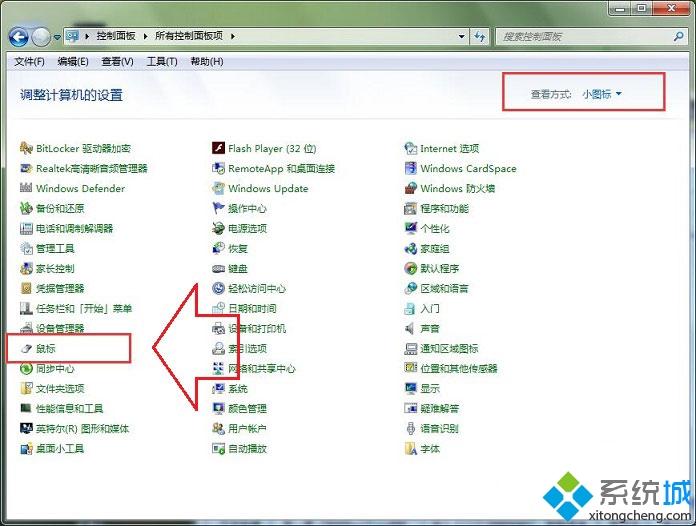
3、打开鼠标属性窗口,切换菜单栏至“指针”选项,然后在方案中下拉菜单,选择“无”状态,最后点击“确定”即可,用户也可以在方案下拉菜单中选择自己喜欢的指针方案,选择“无”即是恢复系统默认状态;
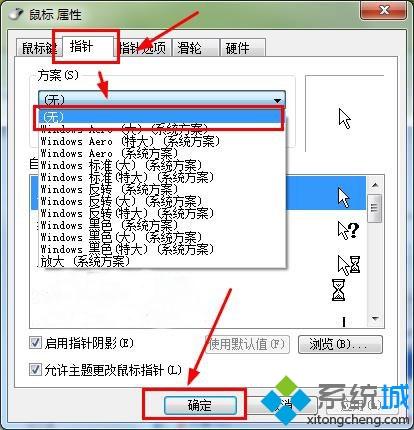
关于windows7系统下怎么还原鼠标指针默认就给大家介绍到这边了,这样就可以轻松将鼠标指针还原到默认状态了。
相关教程:在Windows7中桌面指的是我告诉你msdn版权声明:以上内容作者已申请原创保护,未经允许不得转载,侵权必究!授权事宜、对本内容有异议或投诉,敬请联系网站管理员,我们将尽快回复您,谢谢合作!










